
วิธีการสร้างเป้าหมายสำหรับแคลอรี่ที่ปล่อยออกมาในแอปพลิเคชันบน Apple Watch?
ในบทความนี้เราจะบอกคุณเกี่ยวกับแอปพลิเคชัน "กิจกรรม" บนนาฬิกา Apple Watch ซึ่งมันให้และวิธีการใช้งาน
การนำทาง
Apple Watch "Smart Watch" ทำงานในมัดกับ iPhone พวกเขาเป็นมัลติฟังก์ชั่นและสามารถเป็นผู้ช่วยออกกำลังกายที่ดี Apple Watch สามารถพิจารณาแคลอรี่และตรวจสอบพารามิเตอร์ร่างกายอื่น ๆ อีกมากมายเช่นชีพจรและความดัน
ตัวเลือกการออกกำลังกายสามารถทำงานกับการเชื่อมต่อที่ใช้งานกับ iPhone เท่านั้นและเมื่อแสดงไอคอน "ผม" บนอุปกรณ์สมาร์ท Gadget มีแอปพลิเคชันมาตรฐาน กิจกรรมซึ่งจะถูกติดตั้งบนสมาร์ทโฟนในระหว่างการจับคู่ ข้อมูลทั้งหมดจากนาฬิกาจะถูกส่งไปยังโทรศัพท์ที่โปรแกรมเก็บและประมวลผล
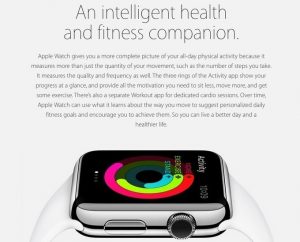
ภาคผนวก "กิจกรรม" บน Apple Watch
วงกลมของกิจกรรมหมายถึงอะไร?
ข้อมูลนาฬิกาจะปรากฏในสามวงกลมที่สามารถมองเห็นได้ทันทีเมื่อเข้าสู่แอปพลิเคชัน หากต้องการดูข้อมูลรายละเอียดเกี่ยวกับแต่ละพารามิเตอร์ให้ตื่นขึ้นหน้าจอขึ้นและโปรแกรมจะเปิดเมนูที่กว้างขึ้นสำหรับการดูแหวนสมาร์ท:
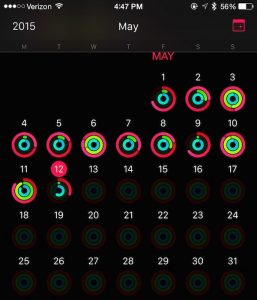
การเคลื่อนย้ายติดตามว่าคุณผ่านวันไหน ในคำอธิบายโดยละเอียดคุณจะเห็นว่ามีกี่ขั้นตอนในวันสุดท้าย
ตัวชี้วัดจะสูงขึ้นเนื่องจากการออกกำลังกายเมื่อแคลอรี่ถูกไฟไหม้และพัลส์เพิ่มขึ้น
การอุ่นเครื่องการกระทำที่อุ่นเครื่องซึ่งไม่ให้การออกกำลังกาย แต่พวกเขายังคงสูญเสียแคลอรี่ด้วยความช่วยเหลือของพวกเขา ตัวอย่างเช่นเมื่อบุคคลนั่งลงเพิ่มขึ้นจากเตียงหรือเก้าอี้และอื่น ๆ
กิจกรรมให้ผู้ใช้มีความสามารถในการตั้งเป้าหมายต่อวันแล้วดำเนินการรวมถึงควบคุมกระบวนการ
แคลอรี่ที่ใช้งานอยู่
แนวคิดนี้เป็นหลักสำหรับ Apple Watch เมื่อทำงานเป็นผู้ช่วยฟิตเนส แคลอรี่ที่ใช้งานอยู่คืออะไร? นี่คือพลังงานที่ถูกเผาในระหว่างการออกกำลังกาย
ในระหว่างการควบคุมข้อมูลการนับข้อมูลไม่ได้ดำเนินการ พลังงานที่ใช้ไปในระหว่างการเดินปกติไม่ได้รับการพิจารณาเพราะมันมีราคาไม่แพงเมื่อเทียบกับแบบฝึกหัดอื่น ๆ นาฬิกาสมาร์ทมากจนสามารถแยกความแตกต่างระหว่างกิจกรรมและเลือกโหมดรวมถึงการคำนวณพลังงานที่ใช้จ่ายสำหรับแต่ละช่วงเวลา
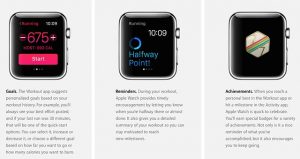
วิธีการคำนวณ

Apple Watch ถือว่าแคลอรี่ใช้เวลา
Apple Watch มีอัลกอริทึมการคำนวณที่ซับซ้อน พวกเขาคำนวณแคลอรี่บนพื้นฐานของข้อมูลในหน่วยความจำสำหรับแต่ละกีฬา นอกจากนี้ยังกำหนดข้อมูลเกี่ยวกับการเปลี่ยนแปลงในพัลส์และการเคลื่อนไหว
โปรแกรม "กิจกรรม" คืออะไร
สำหรับใบเสร็จรับเงินถาวรของการรายงานบน iPhone ที่คุณต้องการ:

กิจกรรมของ Apple ใน Apple Watch
- เปิด "ดู"
- ไปที่ "นาฬิกาของฉัน"
- ถัดจากหมวดหมู่ย่อย "กิจกรรม"
- เปิดใช้งานการแจ้งเตือนและการแจ้งเตือน
หลังจากเปิดใช้งานการแจ้งเตือนให้เปิดแอปพลิเคชันคลิกที่แท็บและตรวจสอบให้แน่ใจว่าพารามิเตอร์ทั้งหมดเหมาะสำหรับเป้าหมายของคุณ

การติดตามการออกกำลังกายใน iWatch พิจารณาแคลอรี่
Smart Clocks ที่เกี่ยวข้องกับ iPhone ใช้โปรเซสเซอร์ซึ่งทำให้สามารถติดตามการเคลื่อนไหวของคุณด้วยความแม่นยำที่มากขึ้นโดยใช้ข้อมูล GPS และการทำงานในตัว ยิ่งไปกว่านั้นฟังก์ชั่นและความเป็นไปได้ของ iWatch หลังจากการเชื่อมต่อกับ iPhone จะกลายเป็นที่กว้างขึ้นและโดยไม่ต้องใช้เป็นนาฬิกาธรรมดานั่นคือเพียงดูเวลา ดังนั้นจึงดีกว่าที่จะซื้อชั่วโมงกับสมาร์ทโฟน
ถ้าคุณไม่มีแอปพลิเคชัน?
ถ้าโปรแกรม "กิจกรรม" ไม่มีจากนั้นรีสตาร์ทอุปกรณ์แล้วดูอีกครั้ง
หากสิ่งนี้ไม่ได้ช่วยคุณให้ลองติดตั้งแอปพลิเคชันอีกครั้งและสร้างการเชื่อมต่อระหว่างนาฬิกาและ iPhone อย่าลืมว่าไอคอนจะดูเหมือนเฉพาะเมื่ออินเทอร์เฟซที่มีนาฬิกาเสร็จสมบูรณ์
วิธีเปิดใช้งานนิตยสารฝึกอบรม?

การตั้งค่ากิจกรรมติดตามการออกกำลังกายใน iWatch
คุณสามารถทำมันได้:
- ด้วยความช่วยเหลือของทีมสำหรับ สิริ
- เลือกฟังก์ชั่นที่ต้องการในโปรแกรม "ออกกำลังกาย" บนนาฬิกา
ทำการปัดไปด้านข้างและคุณจะเปิดเมนูการตั้งค่าของกีฬาที่ต้องการ ที่นี่คุณสามารถกำหนดเป้าหมายของการฝึกอบรมและวางเป้าหมายในระยะเวลาหนึ่งระยะทางหรือจำนวนแคลอรี่
ในระหว่างการดำเนินการคุณสามารถสลับการแสดงข้อมูลบนหน้าจอนาฬิกาในแอปพลิเคชัน "แคลอรี่ที่ใช้งาน". ข้อมูลทั่วไป, ความถี่ชีพจร, เวลาที่ใช้ในการออกกำลังกาย, การเคลื่อนไหวก้าว, ระยะทางที่คุณผ่านสามารถแสดงได้
การกำหนดเป้าหมายเพื่อติดตามแคลอรี่ที่กำลังลุกไหม้
- เปิดแอปพลิเคชัน "กิจกรรม"
- ใบไม้ซ้ายจนกระทั่งคุณพบแท็บ ย้าย.
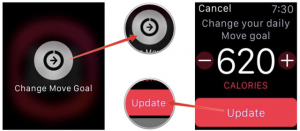
การค้นหาแท็บค้นหา
- ด้วยแรงให้คลิกที่หน้าจอของนาฬิกา
- เลือก เปลี่ยนเป้าหมายย้าย
- เปลี่ยนเป้าหมายเพื่อความสะดวกสำหรับคุณโดยกิจกรรม
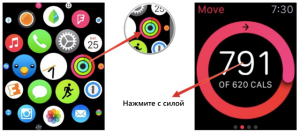
การเปลี่ยนพารามิเตอร์ของกิจกรรม
- เลือก อัปเดต
